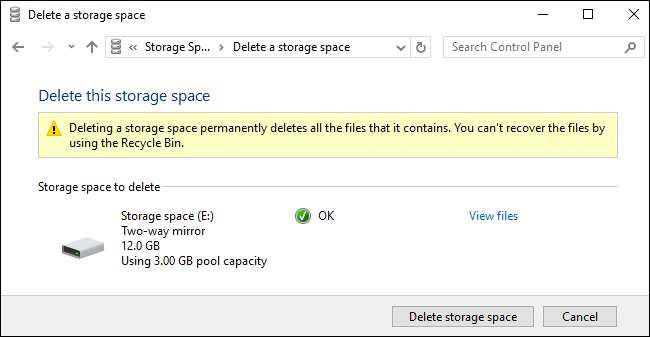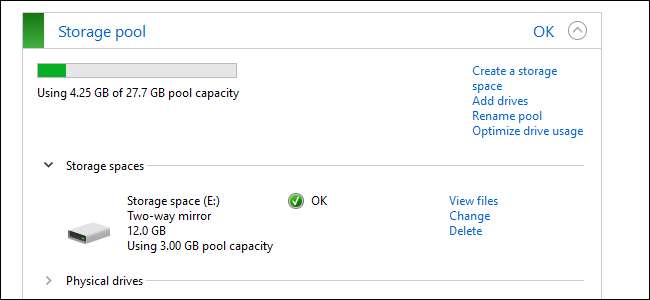
Storage Spaces-funktionen indbygget i Windows giver dig mulighed for at kombinere flere harddiske til et enkelt virtuelt drev. Det kan spejle data på tværs af flere drev for redundans eller kombinere flere fysiske drev i en enkelt lagerplads. Opbevaringsrum ligner RAID eller LVM på Linux .
Denne funktion blev tilføjet i Windows 8 og blev forbedret i Windows 10. Den er tilgængelig i alle udgaver af Windows 8 og 10, inklusive hjemmeudgaver.
Hvad er lagerpladser?
For at oprette et lagerplads skal du have mindst to fysiske drev på din pc. Disse kan være interne drev eller eksterne drev tilsluttet via USB.
Storage Spaces giver dig mulighed for at oprette en "lagringspool" med to eller flere fysiske drev, gruppere dem sammen. Når du har oprettet en lagringspool bestående af to eller flere fysiske drev, kan du oprette tre typer "mellemrum" ved hjælp af denne pool:
- EN simpelt rum er designet til at give dig mest mulig lagerplads, men giver ingen beskyttelse mod drevfejl. Windows gemmer kun en enkelt kopi af dine data på tværs af alle drev. Hvis et af disse drev mislykkes, går dine data tabt og ødelægges. Dette er ideelt til midlertidige data.
- EN spejlrum er designet til at beskytte dig mod drevfejl ved at gemme flere kopier af dine filer. Et enkelt drev - eller mere end et drev, afhængigt af hvordan du konfigurerer ting - kan mislykkes, og du mister ikke data. Dette er ideelt til at beskytte vigtige data mod hardwarefejl.
- EN paritetsrum er designet som et kompromis. Windows gemmer en enkelt kopi af dine data sammen med paritetsoplysninger . Du får mere plads, og du bliver beskyttet, hvis et enkelt drev fejler. Paritetsrum er dog langsommere end enkle og spejlrum . Denne løsning er ideel til arkivering af data og ikke data, du bruger ofte.
Hvis du vælger at formatere et spejl- eller paritetsrum med Windows Resilient File System (ReFS), overvåger og opretholder Windows automatisk filintegritet for at forhindre filkorruption.
Sådan oprettes et lagerplads
Du kan oprette et lagerplads fra kontrolpanelet. Forbind først de drev, du vil gruppere, til din computer. Gå derefter til Kontrolpanel> System og sikkerhed> Lagringspladser. Du kan også bare søge efter "Storage Spaces" i din Start-menu.
Klik på linket "Opret en ny pool og lagerplads" for at komme i gang.
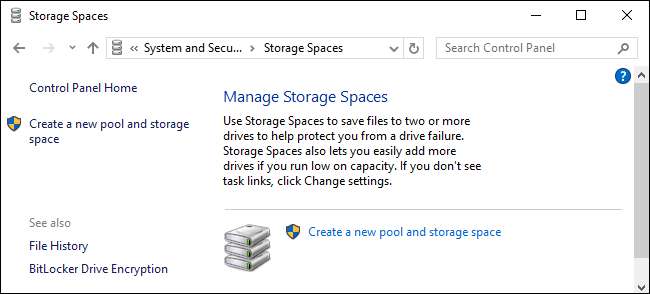
Vælg de drev, du vil føje til puljen, og klik på "Opret pool" for at oprette en lagringspool fra disse drev.
Advarsel : Alle data på de drev, du vælger, slettes, så sikkerhedskopier vigtige data inden du fortsætter!
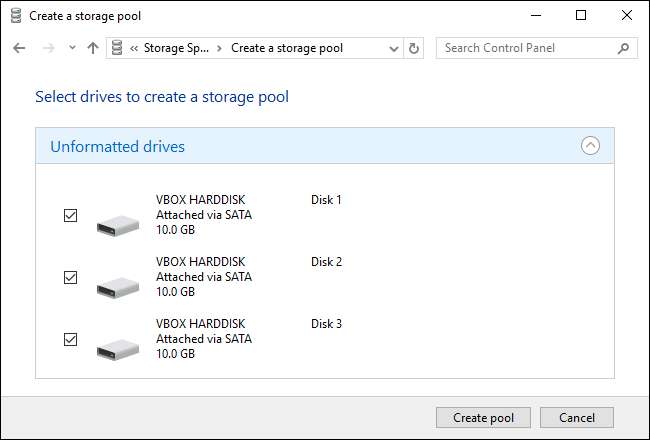
Når du har oprettet en pool, bliver du bedt om at konfigurere din nye lagerplads. Indtast et navn til lagerpladsen, og vælg et drevbogstav. Lagringspladsen vises med dette navn og drevbogstav i Windows.
Du kan vælge enten standard Windows NTFS-filsystem eller ReFS, det nye elastiske filsystem. Hvis du bruger spejling eller paritet for at beskytte mod datatab, anbefaler vi, at du vælger ReFS for dets filintegritetsbeskyttelsesfunktioner.
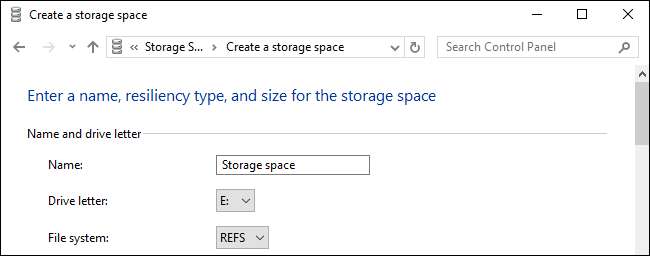
Du skal vælge en elastisk type. Vælg "Simpel (ingen modstandsdygtighed)" til en stor lagringsplads, der ikke giver nogen beskyttelse mod drevfejl. Vælg "To-vejs spejl" for at gemme to kopier af dine data på tværs af drevne, eller vælg "Tre-vejs spejl" for at gemme tre kopier af dine data på tværs af drev. Vælg "Paritet", der skal beskyttes mod et enkelt drevfejl, og få mere plads, men husk, at et paritetsrum er mærkbart langsommere end de andre muligheder her.
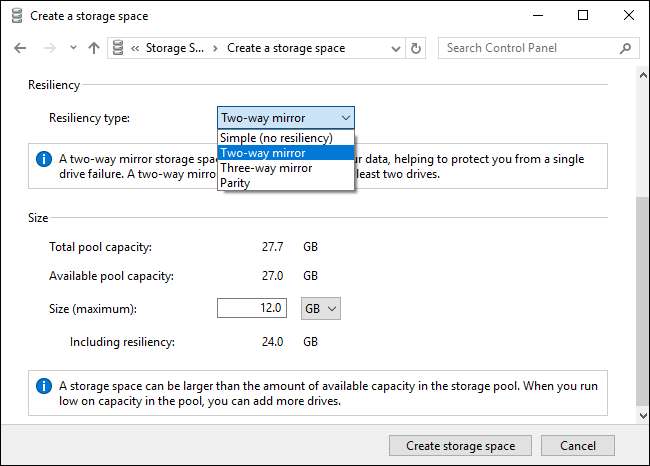
Du skal også vælge størrelsen på din lagerplads her. Grænsefladen viser dig den maksimale tilgængelige mængde lagerplads, du har, hvilket varierer afhængigt af typen af plads, du opretter.
Denne grænseflade giver dig mulighed for at oprette puljer af lager, der er større end den mængde fysisk lagerplads, du har til rådighed. Når det fysiske lager er fyldt op, kan du tilslutte et andet drev og drage fordel af det uden yderligere konfiguration krævet.
Klik på "Opret lagerplads", når du er færdig med at konfigurere din lagerplads.
Sådan bruges lagerpladser
Den lagerplads, du oprettede, vises som et standarddrev under denne pc med det navn og drevbogstav, du har konfigureret. Det ser ikke anderledes ud end et normalt, fysisk drev til Windows og de desktopprogrammer, du bruger.
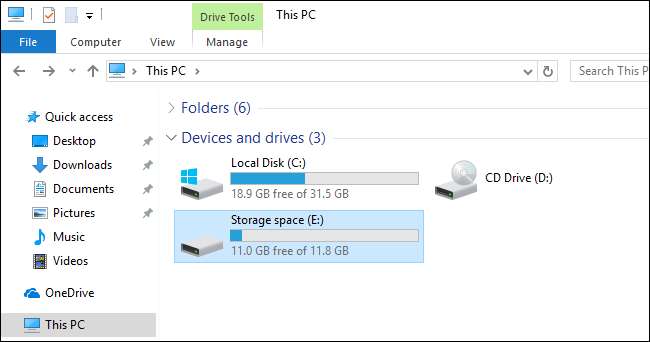
Du kan gøre hvad du vil med et normalt drev med lagerpladsen. For eksempel kan du endda aktiver BitLocker-drevkryptering for det.

Sådan styres lagerpladser
Når du har oprettet et lagerplads, kan du gå tilbage til ruden Lagerrum i Kontrolpanel for at administrere det.
For at oprette en ny lagerplads skal du klikke på "Opret en lagerplads". Du kan oprette så mange separate lagerpladser, som du vil. Du er kun begrænset af, hvor mange fysiske drev du har til rådighed.
For at omdøbe en lagringspool, klik på "Omdøb pool" under den lagringspool. Hvis du vil omdøbe et lagerplads, ændre dets drevbogstav eller angive en anden størrelse, skal du klikke på "Skift" til højre for rummet.
Hvis du oprindeligt oprettede en lagringspool med Windows 8, vil du se et link "Opgrader pool", som du kan klikke på for at drage fordel af de nye funktioner i Windows 10. Den opgraderede lagringspool er kun kompatibel med Windows 10 og Windows 8 kan ikke bruge det længere. Efter opgradering af puljen kan du fjerne drev fra puljer og optimere drevbrug.
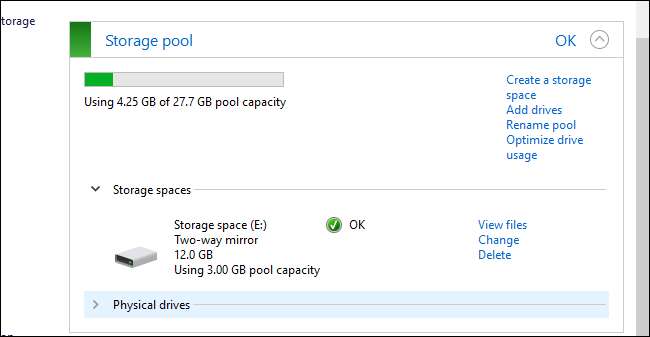
For at tilføje drev til et eksisterende lagerplads skal du klikke på "Tilføj drev" og vælge de drev, du vil tilføje. Vælg "Optimer drevbrug for at sprede eksisterende data på tværs af alle drev" for at få Windows til at omarrangere dataene intelligent.
Hvis du ikke valgte denne mulighed, mens du tilføjede et drev, kan du klikke på "Optimer drevbrug" bagefter. Indstillingen "Optimer drevbrug" er ny i Windows 10. Du skal også køre indstillingen "Optimer drevbrug" efter opgradering af en pool, der oprindeligt blev oprettet på Windows 8.
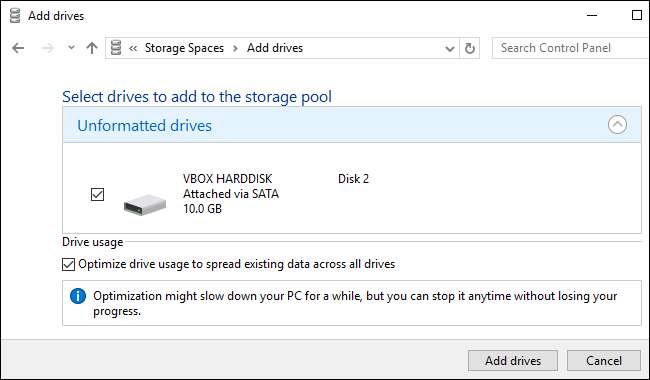
For at fjerne et fysisk drev fra en lagringsbassin skal du udvide afsnittet "Fysiske drev" under den lagringsbassin og klikke på linket "Forbered til fjernelse" ved siden af det drev, du vil fjerne.
Windows flytter dataene fra det fysiske drev til de andre fysiske drev i lagerpladsen. Drevet vises derefter som "Klar til fjernelse", og du kan klikke på "Fjern" -linket for at fjerne drevet fra puljen.
Du kan så brug værktøjet Diskhåndtering at partitionere og formatere det tomme drev.

Du kan også vælge at slette en lagerplads eller lagerpool herfra ved at klikke på "Slet" til højre for lagerpladsen.
Advarsel : Hvis du sletter en lagerplads, mister du alle data på lagerpladsen, så sikkerhedskopier vigtige data først!
Når du har slettet lagerpladsen, skal du klikke på "Slet pool" til højre for lagerpoolen for at slette puljen af drev.